Σφάλμα Omegle κατά τη σύνδεση με τον διακομιστή; Διορθώστε το με 8 λύσεις
Όλοι μισούν να βλέπουν την ειδοποίηση Omegle "Σφάλμα σύνδεσης με τον διακομιστή. Δοκιμάστε ξανά" κατά τη χρήση της διαδικτυακής συνομιλίας που βασίζεται στον ιστό. Μπορεί να έχετε αντιμετωπίσει αυτό το μήνυμα σφάλματος στο παρελθόν, εάν είστε χρήστης του Omegle για μεγάλο χρονικό διάστημα. Τι έκανες όμως για να το φτιάξεις; Περιμένατε να λειτουργήσει ξανά ο διακομιστής; Καθώς σας διακόπτει από το να μιλάτε με νέα άτομα, αυτή η ανάρτηση σας έδωσε τις λύσεις που χρειάζεστε για να λύσετε το πρόβλημα Omegle Error Connecting to Server για να συνεχίσετε αμέσως τη συνομιλία. Λοιπόν, ας μπούμε σε αυτό!
Λίστα οδηγών
Γιατί το "Σφάλμα σύνδεσης με τον διακομιστή. Δοκιμάστε ξανά" εμφανίζεται στο Omegle 8 αποτελεσματικές μέθοδοι για τη διόρθωση του σφάλματος Omegle κατά τη σύνδεση με τον διακομιστή Συχνές ερωτήσεις σχετικά με τον τρόπο διόρθωσης του σφάλματος Omegle κατά τη σύνδεση με τον διακομιστήΓιατί το "Σφάλμα σύνδεσης με τον διακομιστή. Δοκιμάστε ξανά" εμφανίζεται στο Omegle
Σύμφωνα με ορισμένες καταγγελίες στο διαδίκτυο, διάφοροι λόγοι μπορεί να ευθύνονται για το Σφάλμα Omegle κατά τη σύνδεση με τον διακομιστή. Αυτό το μέρος έχει καταγράψει τους λόγους που έχουν μεγαλύτερες πιθανότητες να προκαλέσει το πρόβλημα. ρίξτε μια ματιά σε αυτά:
- Η διεύθυνση IP δεν υποστηρίζει πλέον τη χρήση του Omegle. μπορεί να ανασταλεί ή να απαγορευτεί, οπότε έχετε το πρόβλημα «σφάλμα σύνδεσης με το διακομιστή Omegle».
- Ο διακομιστής Omegle αντιμετωπίζει προβλήματα για τα οποία δεν έχετε κανέναν έλεγχο.
- Ο υπολογιστής σας ή ο πάροχος υπηρεσιών Διαδικτύου εμποδίζει τη σύνδεση του Omegle.
- Ξεπερασμένες ρυθμίσεις προγραμμάτων περιήγησης ιστού που περιλαμβάνουν cookie, προσωρινή μνήμη και άλλα.
- Σωρευμένα δεδομένα περιήγησης που δημιουργούνται από ιστοτόπους flash ή πρόσθετα.
Παρόλο που αυτές είναι μόνο μερικές εξηγήσεις για το γιατί αντιμετωπίζετε το πρόβλημα Σφάλμα Omegle σύνδεσης με διακομιστή, υπάρχουν διαθέσιμες λύσεις για την εξάλειψη αυτών των αιτιών. Για να εξοικονομήσετε χρόνο, προχωρήστε στο επόμενο μέρος για να πάρετε τις 8 αποτελεσματικές λύσεις.
8 αποτελεσματικές μέθοδοι για τη διόρθωση του σφάλματος Omegle κατά τη σύνδεση με τον διακομιστή
Ακολουθούν οι 8 καλύτερες λύσεις για να μην λάβετε το μήνυμα "Σφάλμα σύνδεσης με τον διακομιστή. Δοκιμάστε ξανά", Omegle. Δείτε ποιο βοηθάει ανάλογα με τα προβλήματα που συναντήσατε.
Μέθοδος 1. Ελέγξτε εάν το Omegle είναι κάτω
Εάν δεν μπορείτε να αποκτήσετε πρόσβαση στον ιστότοπο, το πρώτο πράγμα που πρέπει να κάνετε είναι να ελέγξετε εάν η σελίδα αντιμετωπίζει πρόβλημα διακομιστή. Εάν συμβαίνει αυτό, θα πρέπει να περιμένετε μέχρι ο διακομιστής να επιστρέψει στην κανονική του εργασία. Για να το κάνετε αυτό, αναζητήστε τον ιστότοπο "DownDetector" για να ελέγξετε εάν η υπηρεσία του Omegle λειτουργεί σωστά. Εάν δείτε την ειδοποίηση "Οι αναφορές χρηστών υποδεικνύουν ότι δεν υπάρχει τρέχον πρόβλημα στο Omegle", δοκιμάστε την ακόλουθη λύση.
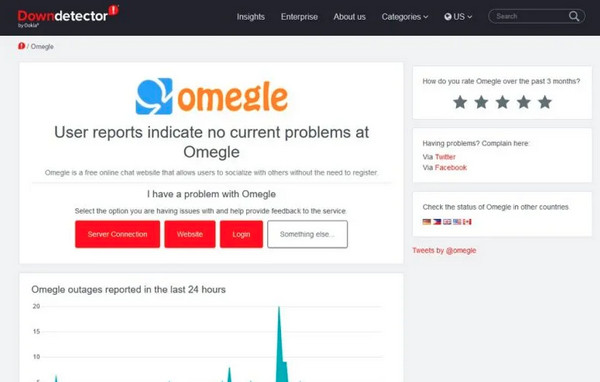
Μέθοδος 2. Εκκαθαρίστε την προσωρινή μνήμη του προγράμματος περιήγησης Ιστού
Για μεγάλο χρονικό διάστημα, η προσωρινή μνήμη στο πρόγραμμα περιήγησής σας μπορεί να είναι κατεστραμμένη ή ξεπερασμένη, εμποδίζοντάς σας να φορτώσετε τη σελίδα Omegle. Η διαγραφή τους θα βοηθήσει στην επίλυση του προβλήματος του σφάλματος Omegle κατά τη σύνδεση με τον διακομιστή και άλλων ζητημάτων απόδοσης στο πρόγραμμα περιήγησής σας.
Για Chrome:
Κάντε κλικ στις επιλογές "Περισσότερα". Επιλέξτε «Περισσότερα εργαλεία» και μετά «Εκκαθάριση δεδομένων περιήγησης» από τη λίστα μενού. Μετά από αυτό, επιλέξτε "All Time" ως "Time Range" για να τα αφαιρέσετε όλα. Στη συνέχεια, επισημάνετε τα πλαίσια ελέγχου "Cookies και άλλα δεδομένα ιστότοπου" και "Εικόνες και αρχεία στην κρυφή μνήμη". Κάντε κλικ στο κουμπί "Διαγραφή δεδομένων".
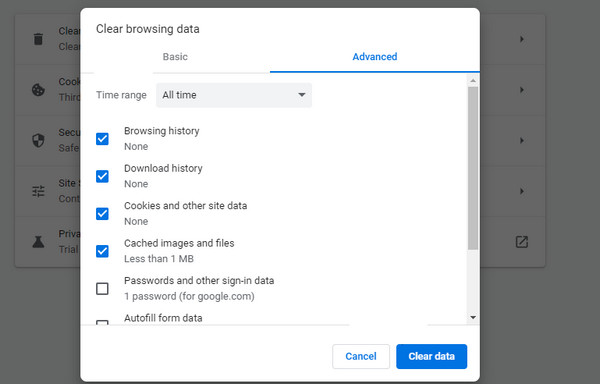
Για Firefox:
Μεταβείτε στο κουμπί "Μενού" και επιλέξτε "Επιλογές". Στη συνέχεια, κάντε κλικ στην επιλογή «Απόρρητο και ασφάλεια» από την αριστερή πλευρά. Στην ενότητα "Cookies και δεδομένα ιστότοπου", κάντε κλικ στην επιλογή "Εκκαθάριση δεδομένων" και, στη συνέχεια, επιλέξτε το πλαίσιο ελέγχου "Περιεχόμενο ιστού στην κρυφή μνήμη" πριν κάνετε κλικ στο κουμπί "Εκκαθάριση".
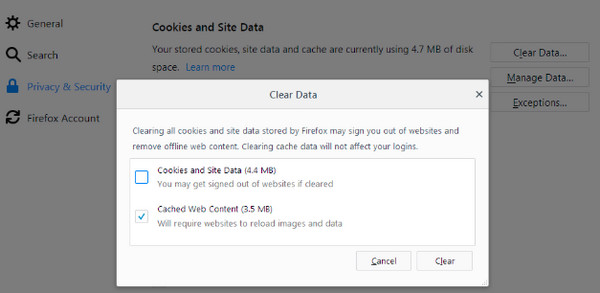
Για το Safari:
Στην καρτέλα "Safari", επιλέξτε "Προτιμήσεις" από τη λίστα μενού. Μεταβείτε στην καρτέλα "Για προχωρημένους", επιλέξτε τη γραμμή "Εμφάνιση μενού ανάπτυξης στο μενού" και κλείστε το παράθυρο μετά. Μετά από αυτό, μεταβείτε στην καρτέλα "Ανάπτυξη" και πλοηγηθείτε προς τα κάτω για να κάνετε κλικ στο "Άδειασμα κρυφής μνήμης".
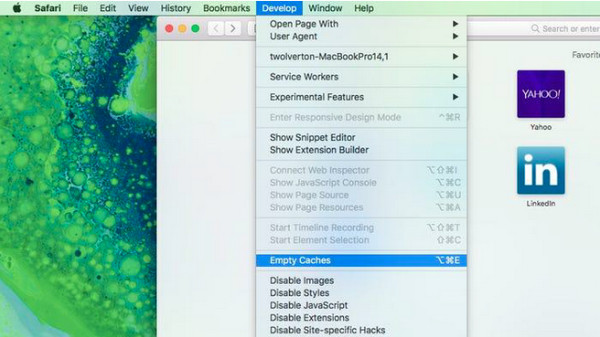
Μέθοδος 3. Ελέγξτε τη Συνδεσιμότητα στο Διαδίκτυο
Τα ζητήματα σύνδεσης είναι μεταξύ των πιθανών αιτιών του προβλήματος Omegle Error Connecting to Server. Για να το ελέγξετε, μπορείτε να ανοίξετε έναν άλλο ιστότοπο και να δείτε αν φορτώνει σωστά. Εάν όχι, αποσυνδεθείτε από το τρέχον δίκτυο και μεταβείτε σε άλλο. Στη συνέχεια, ελέγξτε αν σας επιτρέπει να έχετε πρόσβαση στη σελίδα Omegle χωρίς πρόβλημα.
Μέθοδος 4. Κάντε επανεκκίνηση του δρομολογητή
Εάν δοκιμάσατε να ελέγξετε τη σύνδεση, μπορείτε να επανεκκινήσετε το δρομολογητή σας για να επιλύσετε όλα τα προβλήματα Διαδικτύου που οδηγούν στο σφάλμα Omegle κατά τη σύνδεση με τον διακομιστή. Δοκιμάστε το εντοπίζοντας το κουμπί λειτουργίας. είναι συνήθως στο πίσω μέρος του δρομολογητή. Περιμένετε τουλάχιστον 3 λεπτά για να το ενεργοποιήσετε ξανά.
Μέθοδος 5. Επαναφορά των παραμέτρων δικτύου
Ένας άλλος τρόπος για να διορθώσετε το πρόβλημα του σφάλματος Omegle κατά τη σύνδεση με τον διακομιστή είναι η επαναφορά της ρύθμισης παραμέτρων δικτύου χρησιμοποιώντας μια γραμμή εντολών. Κάνοντας αυτό θα ανανεώσετε τη διεύθυνση IP σας, η οποία είναι ένας από τους καλύτερους τρόπους για να διορθώσετε ορισμένα ζητήματα που σχετίζονται με το δίκτυο.
Βήμα 1.Πατήστε τα πλήκτρα "Windows" και "R" ταυτόχρονα και, στη συνέχεια, πληκτρολογήστε "cmd" στη γραμμή εντολών. Στη συνέχεια, κρατήστε πατημένα τα πλήκτρα "Ctrl" και "Shift" και πατήστε "Enter". Κάντε κλικ στο κουμπί "OK" για να προχωρήσετε.
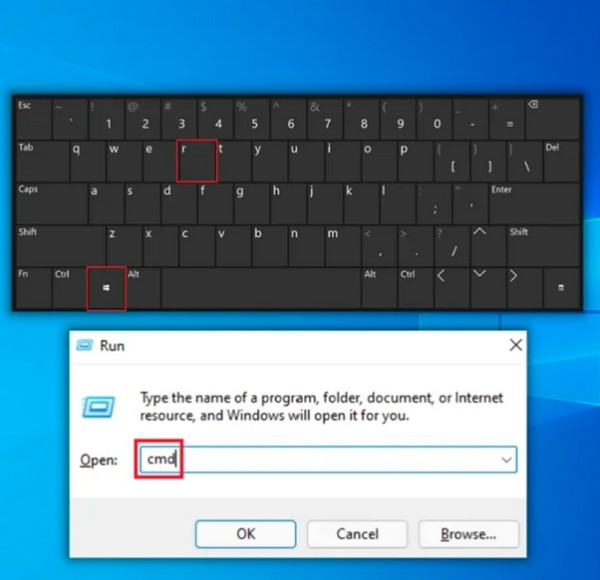
Βήμα 2.Εισαγάγετε τις εντολές που αναφέρονται και πατήστε το πλήκτρο "Enter" μετά από κάθε μία. Τώρα μπορείτε να πληκτρολογήσετε "Έξοδος" στη γραμμή εντολών και να πατήσετε "Enter" αφού εισαγάγετε όλα αυτά.
- επαναφορά netsh winsock
- netsh int επαναφορά ip
- ipconfig /release
- ipconfig / ανανέωση
- ipconfig /flushdns
Μέθοδος 6. Χρησιμοποιήστε διαφορετικό πρόγραμμα περιήγησης στο Web
Το πρόγραμμα περιήγησης ιστού που χρησιμοποιείτε αυτήν τη στιγμή μπορεί να ευθύνεται για τον λόγο που αντιμετωπίζετε το πρόβλημα Omegle Error Connecting to Server. Εάν έχετε ανοίξει τη σελίδα Omegle στο Chrome, μπορείτε να έχετε τον Firefox, τον Internet Explorer και άλλα ως εναλλακτικές λύσεις. Η απλή εναλλαγή σε άλλο πρόγραμμα περιήγησης μπορεί να βοηθήσει στην επίλυση του προβλήματος. Επιπλέον, βεβαιωθείτε ότι χρησιμοποιεί ένα αξιόπιστο VPN που παρέχει πρόσθετη προστασία κατά το σερφάρισμα, διατηρώντας τις πληροφορίες σας και τις δραστηριότητες σύνδεσης ασφαλείς.
Μέθοδος 7. Δοκιμάστε μια άλλη συσκευή
Εάν εξακολουθείτε να αντιμετωπίζετε το Σφάλμα σύνδεσης με το πρόβλημα διακομιστή στο Omegle ενώ χρησιμοποιείτε τον υπολογιστή ή το κινητό σας, εξετάστε το ενδεχόμενο να δοκιμάσετε μια άλλη συσκευή. Θα σας βοηθήσει πολύ να μάθετε από πού ξεκινά το πρόβλημα και να σας ενημερώσουμε εάν το πρόβλημα ξεκίνησε με το Διαδίκτυό σας ή μέσα στον διακομιστή.
Μέθοδος 8. Χρησιμοποιήστε ένα VPN
Είναι πιθανό ότι το Omegle απέκλεισε το πρόγραμμα περιήγησής σας, επομένως έχετε το πρόβλημα Omegle Error Connecting to Server. Μερικές φορές, η χρήση ενός VPN θα βοηθήσει. Ωστόσο, μπορεί επίσης να απαγορευτεί ξαφνικά από το Omegle, επομένως εξασφαλίστε ένα VPN υψηλής ποιότητας που παρέχει πρόσθετη ασφάλεια και προστασία για την ασφαλή περιήγηση στο Διαδίκτυο. Υπάρχουν αρκετές υπηρεσίες εκεί έξω, οπότε επιλέξτε αυτή που ταιριάζει στις απαιτήσεις σας να καταργηθεί ο αποκλεισμός από το Omegle.
Πώς να καταγράψετε πολύτιμο χρόνο μετά τη διόρθωση του σφάλματος Omegle κατά τη σύνδεση με τον διακομιστή
Τώρα που καταφέρατε να διορθώσετε το πρόβλημα Omegle Error Connecting to Server, υπάρχει ένα ακόμη πράγμα που πρέπει να γνωρίζετε. Φυσικά, δεν θα θέλατε να χάσετε αυτές τις ιδιαίτερες στιγμές, ειδικά αν είστε streamer ή δημιουργός περιεχομένου. Για το λόγο αυτό, η εγγραφή των συνομιλιών Omegle είναι εξαιρετική AnyRec Screen Recorder. Το πρόγραμμα υποστηρίζει την εγγραφή όλων των δραστηριοτήτων της οθόνης με τον ήχο του συστήματος, τη φωνή σας και το πρόσωπό σας. Επιπλέον, μπορείτε να προσαρμόσετε τις ρυθμίσεις για εξαγωγή υψηλής ποιότητας Ηχογραφήσεις Omegle σε MP4, MOV κ.λπ.

Ένα ελαφρύ αλλά ισχυρό εργαλείο εγγραφής για το Omegle και άλλους ιστότοπους συνομιλίας.
Προσαρμοσμένα πλήκτρα πρόσβασης για γρήγορη εκκίνηση, παύση, συνέχιση, διακοπή και στιγμιότυπο.
Ηχογραφήστε τη συνομιλία Omegle με την κάμερα web και το μικρόφωνό σας επίσης.
Υποστηρίζονται διάφορες μορφές, συμπεριλαμβανομένων MP4, GIF, PNG, MP3 κ.λπ.
100% Secure
100% Secure
Συχνές ερωτήσεις σχετικά με τον τρόπο διόρθωσης του σφάλματος Omegle κατά τη σύνδεση με τον διακομιστή
-
Γιατί το Omegle λέει Σφάλμα σύνδεσης με τον διακομιστή;
Εάν λάβετε το μήνυμα σφάλματος, κάποια προσωρινή μνήμη ενδέχεται να καταστρέψει το πρόγραμμα περιήγησής σας. Ή, έχετε κακή σύνδεση στο Διαδίκτυο ή χειρότερα, το Omegle αντιμετωπίζει ένα πρόβλημα στον διακομιστή του, για το οποίο δεν μπορείτε να κάνετε τίποτα.
-
Τι σημαίνει όταν συμβαίνει Σφάλμα Omegle σύνδεσης με τον διακομιστή;
Αυτό το μήνυμα σφάλματος υποδηλώνει ότι το πρόγραμμα περιήγησης ιστού απέτυχε να φορτώσει τους διακομιστές Omegle. Μπορεί να διακόψει την εμπειρία σας ή ακόμα και να σας εμποδίσει να χρησιμοποιήσετε τον ιστότοπο.
-
Θα μου απαγορεύσουν στο Omegle να συνδεθώ με τον διακομιστή;
Ναί. Omegle bans αν έχετε κάνει παραβιάσεις στην κοινότητά του. Έτσι, αυτή τη στιγμή, δεν μπορείτε να κάνετε τίποτα άλλο από το να περιμένετε μέχρι να αρθεί η απαγόρευση.
-
Γιατί το Omegle δεν λειτουργεί σωστά με το VPN;
Ο κοινός λόγος είναι ότι το σύστημα IP σας μπλοκάρεται, οπότε το Omegle που δεν λειτουργεί με το VPN σας μπορεί να αυξηθεί. Αλλά αν το Omegle καθορίσει το VPN σας, μπορεί επίσης να αποκλειστεί. Σε αυτή την περίπτωση, πρέπει να επιλέξετε το κατάλληλο.
-
Γιατί αντιμετωπίζω πρόβλημα Omegle κατά τη σύνδεση με την υπηρεσία στο Google Chrome;
Παρόλο που το Google Chrome υποστηρίζει πολύ το Omegle, δοκιμάστε να διαγράψετε τα cookie και την προσωρινή μνήμη εάν το σφάλμα συμβαίνει συγκεκριμένα σε αυτό. Εναλλακτικά, χρησιμοποιήστε ένα διαφορετικό πρόγραμμα περιήγησης, όπως Firefox, Safari για Mac, Internet Explorer και άλλα.
100% Secure
100% Secure
